
Windows10比之前的任何其他版本的Windows都能给家里打电话的次数更多。与Windows10一起,微软发布了一份新的隐私政策和服务协议,其中包含45页的法律术语。如果这些是谷歌写的,微软可能会说你被“盗版”了。
相关:为什么微软的滚动广告对Chromebook的看法是错误的
不管你喜不喜欢,微软并不孤单。Windows10正在做的事情已经在网络、Android、iOS和其他现代平台上变得普遍和正常。微软正在吸纳它能获得的所有信息数据,以更好地定向广告,个性化操作系统,并改进其软件和服务。
编者按:几乎所有的东西都在向某个地方发回数据-例如,如果你使用的是Chrome,你搜索的所有东西都会发回谷歌。广告网络会在每个网站上跟踪你(包括这个网站)。Facebook和亚马逊的广告系统近乎令人毛骨悚然。我们不一定要用这篇文章谴责微软,但考虑到最近人们对隐私和Windows10的兴趣,我们决定建立一个列表,列出Windows10中传回的所有东西,让你决定怎么想。
隐私选项、个性化广告、位置、了解您和反馈
相关:Windows10的Express和Custom安装有什么不同?
如果您选择“自定义设置”而不是“使用快速设置”,您实际上可以在安装过程结束后立即更改这些选项中的许多选项。然而,大多数人可能会直接点击并使用Express设置。这将激活许多与Microsoft共享数据的功能。
你会在新的设置应用程序的隐私下找到很多这样的功能。(单击开始按钮,单击设置,然后选择隐私。)。这里的一些选项只是控制哪些应用程序可以访问不同的数据-例如,哪些应用程序可以控制您的网络摄像头。其他选项允许您设置系统范围的隐私选项。
在“常规”下,您将发现:
1.允许应用程序使用我的广告ID在应用程序之间进行体验(关闭此功能将重置您的ID)-这将启用一个唯一的广告ID,您可以在不同的“Windows Store”或通用应用程序中使用该ID进行跟踪。微软可以跟踪你对应用程序的使用,并在不同的应用程序中显示你有针对性的广告。 2.打开SmartScreen筛选器以检查Windows应用商店应用使用的Web内容(URL)-这将在通用应用中启用SmartScreen筛选器。正如我们在下面指出的,它也在文件资源管理器本身、Microsoft Edge和具有不同设置的Internet Explorer中启用。 3.向Microsoft发送有关我如何写作的信息,以帮助我们在将来改进打字和写作-这与下面的“语音、墨迹和打字”设置相关。启用它后,有关您如何键入和写入的信息将发送到Microsoft的服务器。 4.通过访问我的语言列表,让网站提供本地相关内容-您访问的网站可以看到您系统上安装的语言,并选择在启用此选项的情况下以您首选的语言为您提供服务。
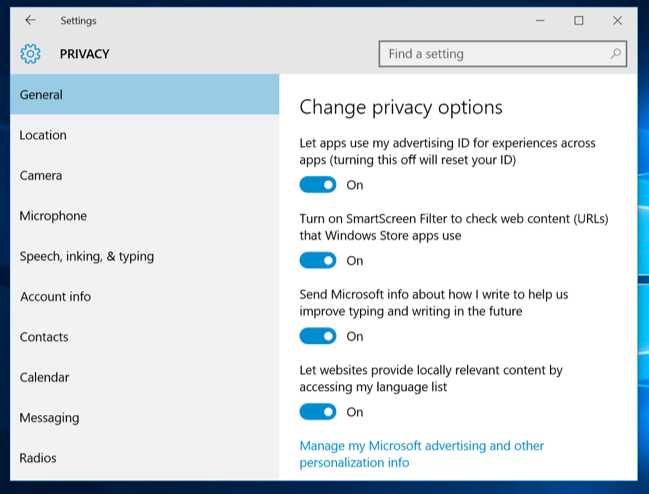
您将在此处底部看到一个“管理我的Microsoft广告和其他个性化信息”链接。点击它,然后在出现的网页上点击“个性化广告偏好”。*您也可以在https://choice.microsoft.com/en-us/opt-out访问此页面。
5.此浏览器中的个性化广告-此选项特定于您使用的每个单独的浏览器,并控制Microsoft Server是否在该浏览器中向您显示个性化广告。 6.在我使用Microsoft帐户的任何地方显示个性化广告-此选项与您的Microsoft帐户绑定,并控制您是否在使用Microsoft帐户的Windows、Windows Phone、Xbox和其他移动设备上看到个性化广告。
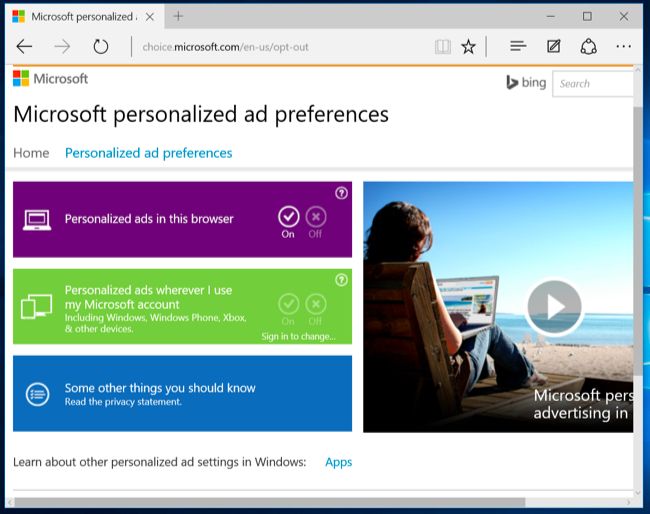
位置屏幕激活位置服务。位置设置窗口本身并没有提到这一点,但自定义设置屏幕声明,这也将“向微软和可信的合作伙伴发送一些位置数据,以改善定位服务。”
7.位置和位置历史记录-您的位置将与您选择共享的各个应用程序共享。应用程序也可以使用位置历史记录,并且只存储在你的本地设备上-而且只有24小时。但显然,如果你启用了位置服务,一些数据就会与微软及其信任的合作伙伴共享。
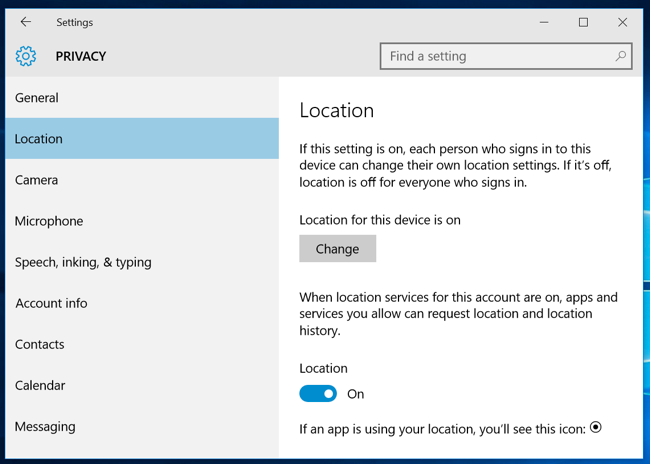
“演讲、墨迹和打字”部分涵盖了数量惊人的数据:
8.语音、墨迹和打字-Windows和Cortana可以通过记录你的语音、书写、联系人、日历事件、语音和手写模式以及打字历史来“了解你”。你可以从这里告诉Windows“不要再了解我了”。这将仅清除存储在您的Windows设备上的数据。
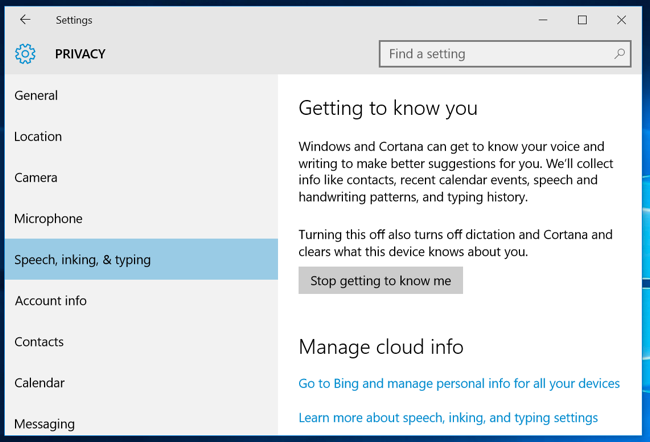
9.在云中进行语音、墨迹和打字-单击“转到必应并管理所有设备的个人信息”选项,以清除存储在与您的Microsoft帐户绑定的Microsoft服务器上的个性化数据。此链接会将您带到https://bing.com/account/personalization页面。使用“其他Cortana数据和个性化语音、墨迹和键入”部分下的“清除”按钮清除此数据。
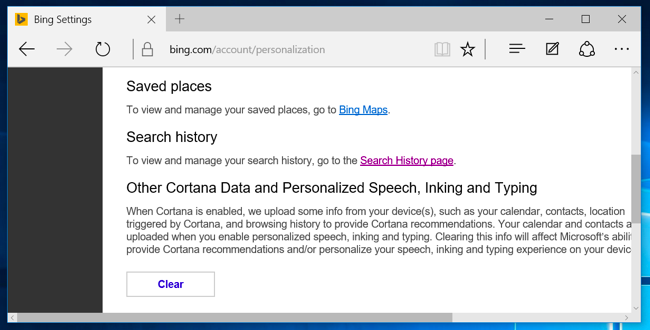
“反馈和诊断”设置有一个令人惊讶的选项。尤其令人惊讶的是,Windows10实际上不会让你禁用这个选项。
10.诊断和使用数据-默认情况下,Windows 10将向Microsoft发送“完整”的诊断和使用数据。这似乎是微软代号为“阿西莫夫”的新遥测系统。您只能选择增强的或基本的诊断和使用数据。您只能在Windows企业版上禁用此功能,这需要在组策略编辑器中更改组策略编辑器中的“允许遥测”选项。此更改甚至不适用于Windows专业版。可以,您可以将该选项设置为“0”,这通常会禁用它,但是组策略编辑器声明,除非在Windows企业版上,否则忽略“0”设置。相反,将选项设置为“0”只发送“基本”遥测数据。
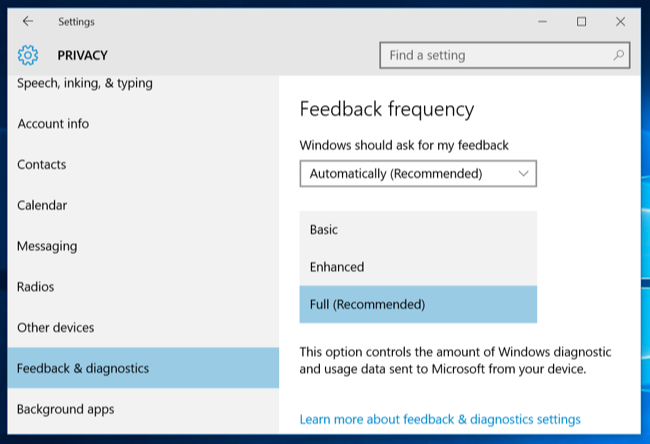
Cortana和Bing搜索
相关:如何在Windows 10开始菜单中禁用Bing
显然,当你使用微软内置的Cortana助手时,Cortana需要大量的信息才能运行。
11.Cortana-正如您在启用Cortana时看到的那样,Cortana将收集和使用“位置和位置历史记录、联系人、语音输入、搜索历史记录、日历详细信息、消息和应用程序中的内容和通信历史记录,以及设备上的其他信息。”Cortana还可以从Microsoft Edge Web浏览器捕获您的浏览历史记录。Cortana作为一个整体需要与微软共享大量数据,就像Google Now和Siri对谷歌和苹果所做的那样。 12.开始菜单中的Bing搜索-即使您已禁用Cortana,您在新开始菜单中进行的搜索也会返回来自Bing和Windows应用商店的搜索建议。这意味着除非您禁用Bing集成,否则Microsoft会将您的开始菜单搜索查询发送到其服务器。
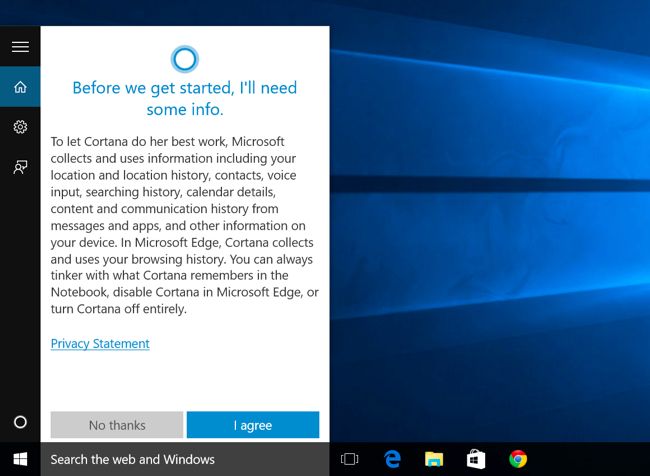
设备加密和您的BitLocker恢复密钥
相关:这就是为什么Windows8.1的加密似乎吓不倒联邦调查局
本部分继承自Windows 8.1。如果你买了一台新设备,而且它有所需的硬件--就像大多数新的Windows8.1和10设备一样--它会自动用类似于BitLocker的加密方式加密,也就是所谓的“设备加密”。
13.设备加密的BitLocker恢复密钥-这实际上只有在您使用Microsoft帐户时才会自动发生。如果您这样做了,它会将您的加密恢复密钥上传到Microsoft的服务器。这意味着,如果你失去了访问权限,你可以获得访问权限,但这也意味着,微软或任何可以从微软获得密钥的人-例如美国政府-都可以解密你的加密文件。当然,与之前所有Windows Home设备都未加密的情况相比,这仍然是一次升级。在这种情况下,任何人都可以读取他们的数据。
你可以通过不使用Microsoft帐户登录来避免此问题,但这样你的设备将完全不会加密。如果您不想这样做,您可以升级到Windows专业版并使用标准的BitLocker功能。BitLocker会询问您是否要将恢复密钥存储到Microsoft进行安全保管,但这是可选的。你可以在https://onedrive.live.com/recoverykey.上找到这些钥匙
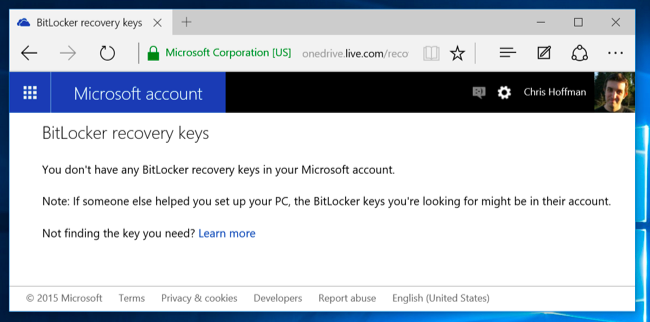
Windows防御器
相关:如何在Windows 10上使用内置的Windows Defender Antivirus
Windows10包括Windows Defender杀毒软件,并且开箱即可启用。这是在Windows 7上免费提供的Microsoft Security Essentials AntiVirus的后续版本。可以在设置应用程序中的更新与安全>Windows Defender下进行此设置。Windows Defender将自动启用实时保护。即使你关闭了它,这也只是暂时的-它会在以后重新开启实时防病毒保护。关闭它的唯一真正方法是安装第三方杀毒软件。如果另一个防病毒软件正在运行,Windows Defender将不会运行。
14.基于云的保护-基于云的防病毒保护“向Microsoft发送有关Windows Defender发现的潜在安全问题的信息。” 15.样本提交-这有助于改进Windows Defender的保护,“通过发送Windows Defender发现的Microsoft恶意软件样本”。这两个功能与流行的第三方防病毒产品中的功能相似,可以禁用。
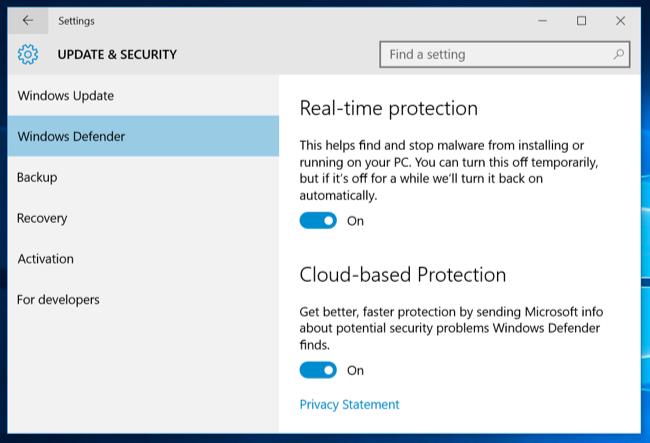
SmartScreen应用程序-检查
相关:SmartScreen筛选器在Windows 8和10中的工作原理
Windows 10还包括Windows 8中引入的SmartScreen筛选器,当你运行从互联网下载的应用程序时,SmartScreen会与微软的服务器签入,以检查该应用程序的声誉。“如果是已知良好的应用程序,Windows 10将正常运行。”如果它是一个已知错误的应用程序,Windows10会阻止它。如果未知,Windows 10会在运行之前发出警告并获得您的许可。
16.文件资源管理器中的Windows SmartScreen-可以从旧的控制面板控制这些设置。要访问它们,请打开“开始”菜单,键入“SmartScreen”,然后单击“更改SmartScreen设置”。这将把您带到控制面板中的System and Security(系统和安全)>Security and Maintenance(安全和维护)窗口。点击“更改Windows SmartScreen设置”链接,如果您愿意,您可以禁用SmartScreen。
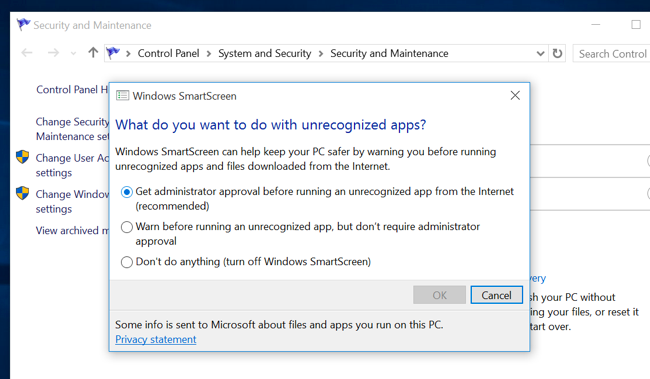
微软边缘
相关:Windows 10上Microsoft Edge的11个提示和诀窍
SmartScreen和Cortana也是Windows 10最新网络浏览器Microsoft Edge的一部分。你会在Edge菜单下找到与隐私相关的选项-选择设置,然后选择“查看高级设置”。
17.让Cortana在Microsoft Edge中协助我-在Microsoft Edge中启用Cortana后,Cortana将跟踪您的浏览历史记录和其他信息,并将其保存。 18.在我键入时显示搜索建议-当您开始在地址栏中键入时,您的键入内容将被发送到您的搜索引擎-必应,除非您更改搜索引擎-它将返回搜索建议。这意味着,即使您直接键入网址,Bing也会看到您键入的内容。除了拥有独立地址栏和搜索框的Firefox之外,所有现代浏览器都是这样工作的。 19.使用SmartScreen Filter帮助保护我免受恶意网站和下载的影响-就像Chrome和Firefox中的Google Safe Browsing一样,Edge使用过滤器来帮助阻止危险网站。
如果你选择在Edge中保存其他类型的数据,它将与你的Microsoft帐户联机同步。
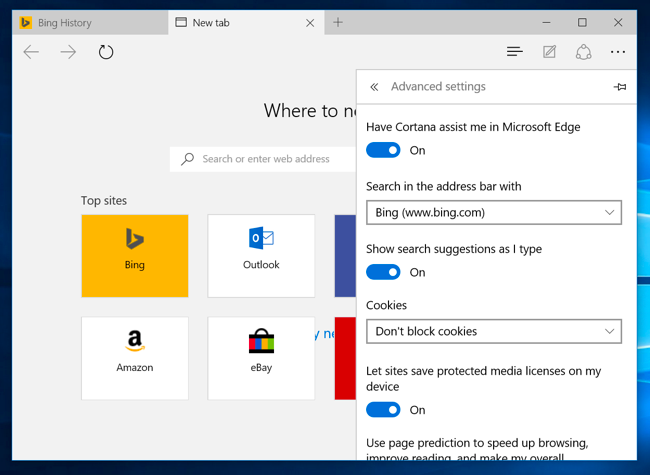
Internet Explorer
相关:从Internet Explorer 8中禁用和删除建议的站点
Internet Explorer仍然存在,尽管它不是默认浏览器。
20.SmartScreen-Internet Explorer也使用SmartScreen,这可以通过单击齿轮菜单,指向安全,然后选择关闭SmartScreen过滤器来控制。 21.。启用建议的站点-这是一个较旧的功能,默认情况下不会启用,但在“Internet选项”窗口的“高级”设置列表中仍然提供。Internet Explorer的这个鲜为人知的功能已经存在很长时间了,如果您启用它,它会将您的浏览历史上载到Microsoft。 22.。必应建议-和Edge一样,你在地址栏中键入的任何内容都会被发送到微软的必应搜索引擎,为你提供搜索建议,除非你更换了搜索引擎,或者在地址栏键入后点击“关闭建议(停止向必应发送按键)”。
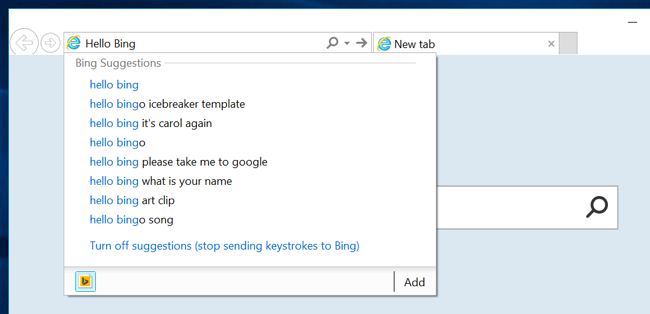
Microsoft帐户和同步
Windows 10建议您使用Microsoft帐户登录,就像Windows 8一样。这允许您使用与其他Microsoft服务(如Outlook.com、Office 365、OneDrive、Skype、MSN和其他服务)使用的相同帐户登录。这还启用了Windows 10中的许多在线功能,如访问Windows应用商店和许多需要Microsoft帐户的自带应用、文件资源管理器中的OneDrive文件访问以及各种同步功能。如果愿意,您可以选择使用本地用户帐户。
23.。同步设置-如果您使用Microsoft帐户登录,则默认情况下会同步各种Windows设置,例如您保存的密码和Web浏览器数据。这些选项位于“设置”>“帐户”>“同步您的设置”下。 24.。您登录的设备-Microsoft将跟踪您使用Microsoft帐户登录的设备。你可以在https://account.microsoft.com/devices网站上查看这份榜单。
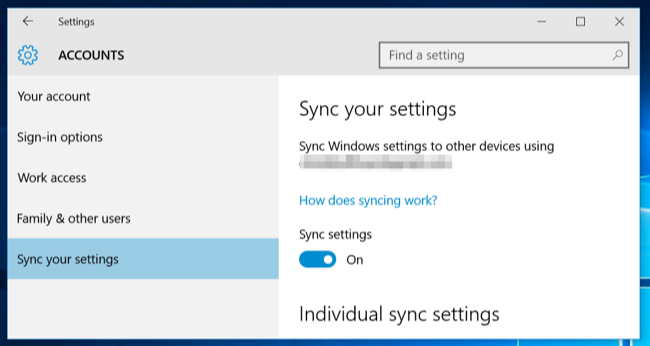
个人历史和兴趣爱好
正如微软所说:“当你登录到你的微软账户时,像必应、MSN和Cortana这样的微软服务会让你的体验更加个性化。”
25.。个人历史和兴趣-您可以从https://bing.com/account/personalization页面中清除必应、MSN和科塔纳的个人信息和“兴趣”。 26.。Bing搜索历史-使用Windows10的开始菜单和Edge中的Bing搜索进行搜索,您将建立一个绑定到您的Microsoft帐户的Bing搜索历史。您可以从https://bing.com/profile/history.查看和清除此历史记录
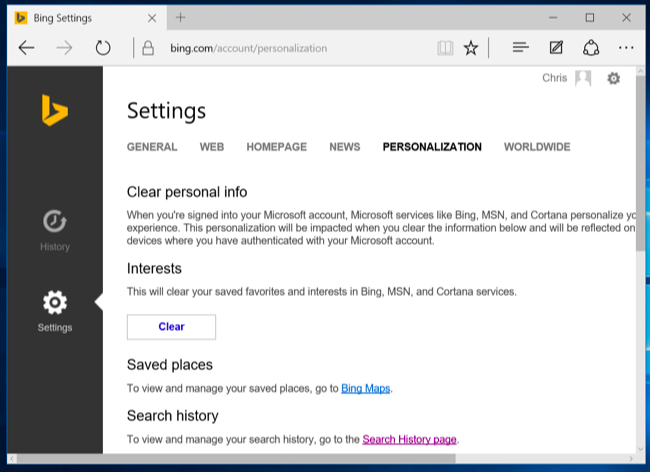
Windows更新、存储和激活
相关:您需要了解有关Windows 10上的Windows Update的信息
虽然从技术上讲,Windows Update并不是“给家里打电话”,但默认情况下,Windows Update会使用您的上传带宽将Windows更新上传给其他用户。它有点像BitTorrent,类似于暴雪的战网下载器分发游戏更新的方式。这些设置可以在“设置”>“更新与安全”>“Windows Update”>“高级选项”>“选择更新的交付方式”下进行控制。您可以使Windows仅与本地网络上的PC共享更新,而不是与整个Internet共享更新。
27.。Windows Update-Windows 10家庭版要求您自动安装安全、驱动程序和功能更新,您只能通过将设备的连接设置为计量连接或升级到Windows 10专业版来阻止Windows 10自动下载更新。值得庆幸的是,至少有一种方法可以阻止您不想要的更新。 28.。Windows应用商店-Windows应用商店将自动签入Microsoft,并下载Microsoft Edge等包含的通用应用的新版本。即使是Cortana和开始菜单也可以通过Windows应用商店进行更新。 29.。Windows Activation-Windows仍然包括Windows Activation,它会与微软的服务器签入,以确保您使用的是正确许可和激活的Windows版本。
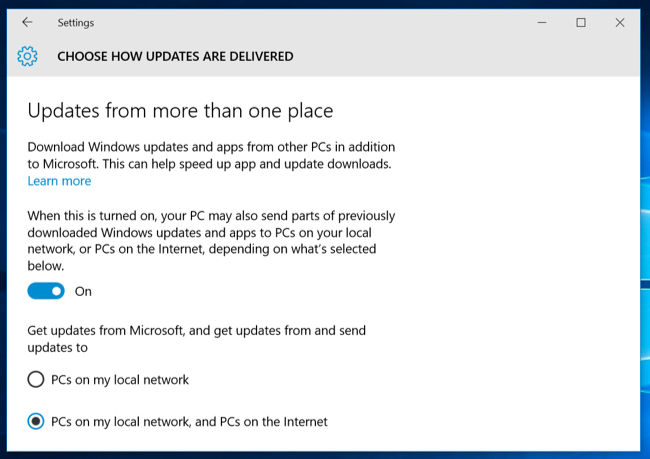
Wi-Fi感知
相关:什么是Wi-Fi Sense,它为什么想要你的Facebook账户?
默认情况下,Wi-Fi感知功能处于启用状态,它将自动连接到您的Outlook.com、Skype和Facebook联系人与您共享的建议开放热点和网络。
30.。Wi-Fi感知-可以在设置>Wi-Fi>管理Wi-Fi设置下控制这些选项。请注意,除非您选择手动共享您的Wi-Fi网络,否则Windows10实际上不会与任何人共享您的Wi-Fi网络密码。但是,如果您允许朋友访问您的密码短语,并且他们连接并单击共享选项,则他们可以与其整个Facebook、Skype和Outlook.com电子邮件联系人网络共享密码,并允许他们访问您的Wi-Fi网络。
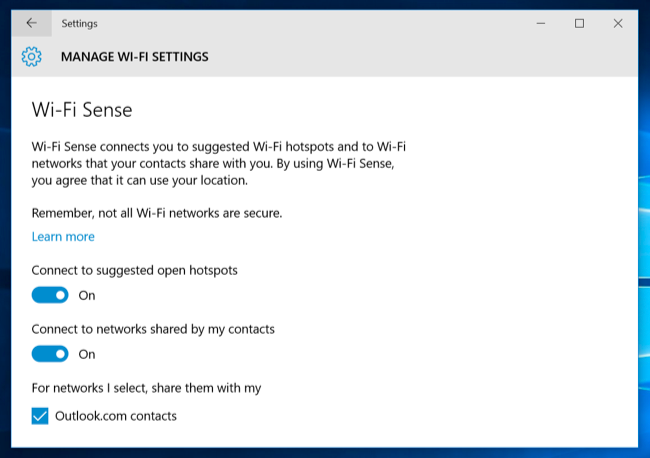
这只是一个保守的列表,可能并不完整。可以说,Windows10还有许多其他方式可以打电话回家。Windows10包括各种微软服务的应用程序:Cortana、Bing、Outlook.com、OneDrive、Groove Music、MSN和Xbox。这些服务中的每一项可能都有自己的隐私策略,如果您使用它们,会将有关您的数据存储在不同的位置。
再说一次,这在当今时代并不少见。不管你是喜欢它还是讨厌它--实际上,更像是你对它漠不关心或讨厌--现在很多操作系统和服务都是这样运作的。这里的新消息是,Windows正在加入进来。其中许多功能在Windows8和8.1中也已经存在。
但微软当然可以做得更好,将这些选项放在一个地方,并更好地解释它们。它们不仅分布在Windows10的界面上,而且分布在各种不同的微软网站上。